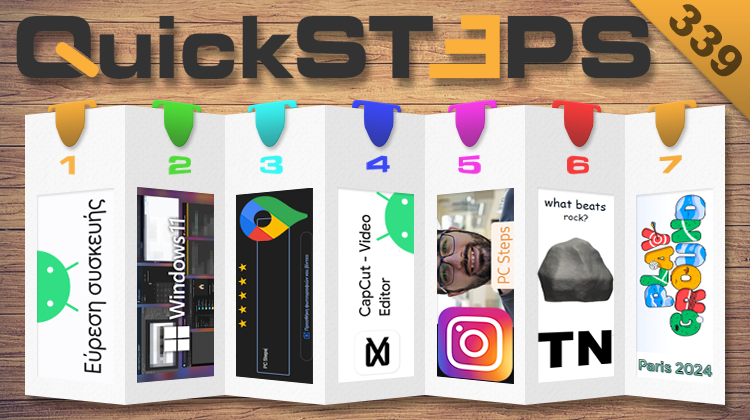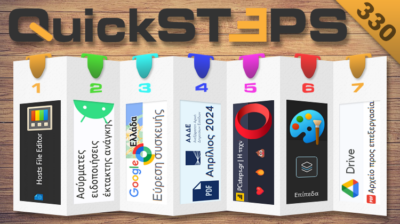Αυτή την εβδομάδα, ρυθμίζουμε την εύρεση συσκευής σε κινητό Android, κλείνουμε παράθυρα με τα “Alt + Tab” και “Win + Tab” στα Windows 11, και κάνουμε αξιολογήσεις επιχειρήσεων στους Χάρτες Google. Προσθέτουμε μουσική σε βίντεο με Android εφαρμογή, εισάγουμε κείμενο σε εικόνες που δημοσιεύουμε στο Instagram, και παίζουμε το παιχνίδι της Google για τους Ολυμπιακούς Αγώνες 2024 και το πιο απαιτητικό Πέτρα-Ψαλίδι-Μολύβι-Χαρτί με αντίπαλο ΤΝ.
Προτάσεις συνεργασίας
Τα νέα άρθρα του PCsteps
Γίνε VIP μέλος στο PCSteps
Για να δείτε όλες τις δημοσιεύσεις της στήλης, μπορείτε είτε να κάνετε κλικ στην κατηγορία QuickSteps…

…ή να επισκεφθείτε αυτόν τον σύνδεσμο. Για να βλέπετε ανά πάσα στιγμή τις νέες δημοσιεύσεις της στήλης μας, μπορείτε να προσθέσετε το link στους σελιδοδείκτες σας.
Πώς ρυθμίζω την εύρεση συσκευής σε κινητό Android
Η πλατφόρμα “Εύρεση συσκευής” της Google και η αντίστοιχη εφαρμογή βοηθούν στον εντοπισμό συσκευών, αρκεί να τις έχουμε συνδέσει σε έναν λογαριασμό Google. Ο εντοπισμός μιας συσκευής μπορεί να φανεί χρήσιμος σε πολλές περιπτώσεις, όπως η κλοπή.
Φορολοταρία, Ειδοποιήσεις Έκτακτης Ανάγκης Στο Android, Επεξεργασία Αρχείου Hosts Στα WindowsΑυτή την εβδομάδα, επεξεργαζόμαστε το αρχείο hosts με το PowerToys και χρησιμοποιούμε τα επίπεδα στη Ζωγραφική στα Windows 11. Απενεργοποιούμε τις ειδοποιήσεις έκτακτης ανάγκης σε…
Στο Android υπάρχει ενσωματωμένη η σχετική εφαρμογή και μπορούμε να ενεργοποιήσουμε τη δυνατότητα εύρεσης από τις ρυθμίσεις του κινητού. Αρχικά, μπαίνουμε στις ρυθμίσεις, πληκτρολογούμε στην αναζήτηση “Εύρεση συσκευής”, και πατάμε το αντίστοιχο αποτέλεσμα.
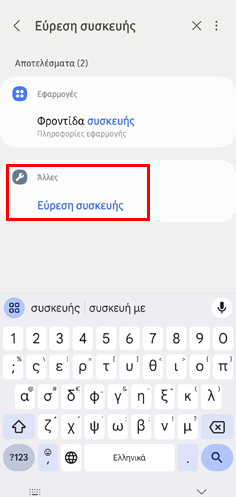
Στη συνέχεια, ενεργοποιούμε τον διακόπτη δίπλα στο “Χρήση της Εύρεσης συσκευής”.
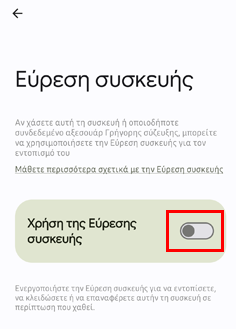
Έπειτα, πατάμε το “Εύρεση των εκτός σύνδεσης συσκευών σας” και επιλέγουμε το “Με δίκτυο σε όλες τις περιοχές”. Με αυτόν τον τρόπο θα μπορούμε να εντοπίζουμε το κινητό μας, ακόμη και αν δεν είναι συνδεδεμένο σε κάποιο δίκτυο κινητής τηλεφωνίας ή ασύρματο δίκτυο.
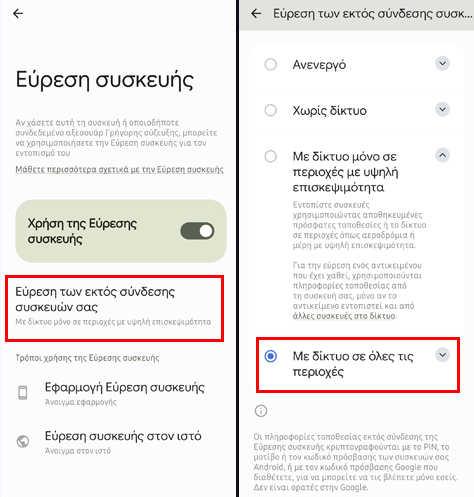
Τέλος, πατώντας το “Εφαρμογή Εύρεση συσκευής” μπορούμε να εγκαταστήσουμε και να χρησιμοποιήσουμε την ανεξάρτητη εφαρμογή “Find My Device”.
Ωστόσο, η συγκεκριμένη εφαρμογή παρέχει πολύ λιγότερες επιλογές και δυνατότητες σε σύγκριση με τη web έκδοση της πλατφόρμας, την οποία μπορούμε να ανοίξουμε πατώντας το “Εύρεση συσκευής στον ιστό”.
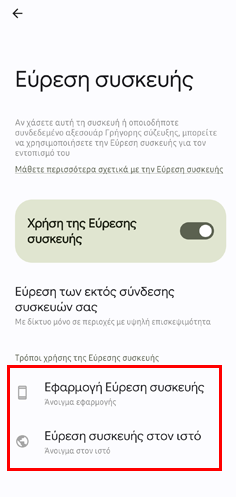
Πώς κλείνω παράθυρα με τα “Alt + Tab” και “Win + Tab” στα Windows 11
Τα Windows 11 παρέχουν διάφορους τρόπους να βλέπουμε τα ανοιχτά προγράμματα, αρχεία, και φακέλους. Έτσι, μπορούμε πολύ εύκολα και γρήγορα να μεταβαίνουμε από το ένα παράθυρο στο άλλο.
Εκτός από τη Γραμμή εργασιών, στην οποία μπορούμε να δούμε όλα όσα έχουμε ανοιχτά εκείνη τη στιγμή, πατώντας τους συνδυασμούς πλήκτρων “Alt + Tab” και “Win + Tab” αποκτούμε μία πιο καθαρή εικόνα των ανοιχτών παραθύρων.
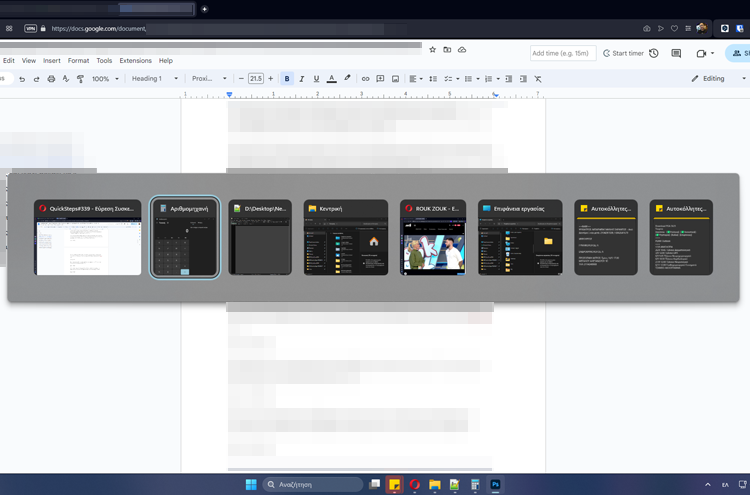
Για να μεταβούμε σε κάποιο από τα ανοιχτά παράθυρα, απλώς το επιλέγουμε πατώντας τα βελάκια στο πληκτρολόγιο και έπειτα Enter, ή κάνοντας κλικ επάνω του.
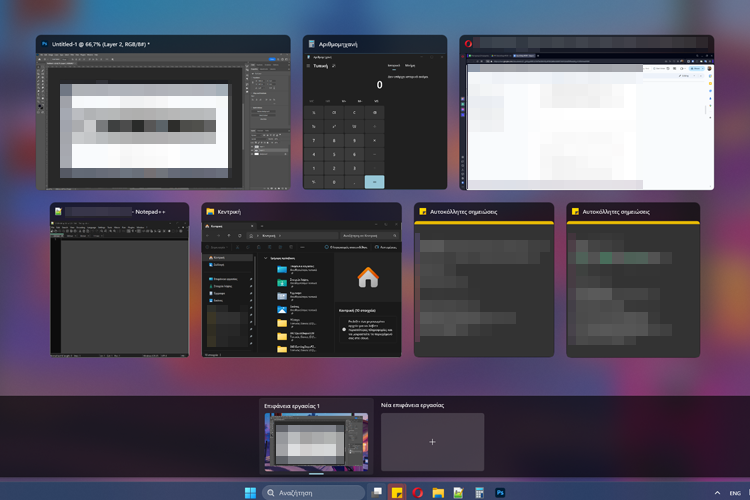
Εάν θέλουμε να κλείσουμε ένα παράθυρο, κάνουμε κλικ στο “Χ”, στην πάνω δεξιά γωνία της προεπισκόπησης τους.
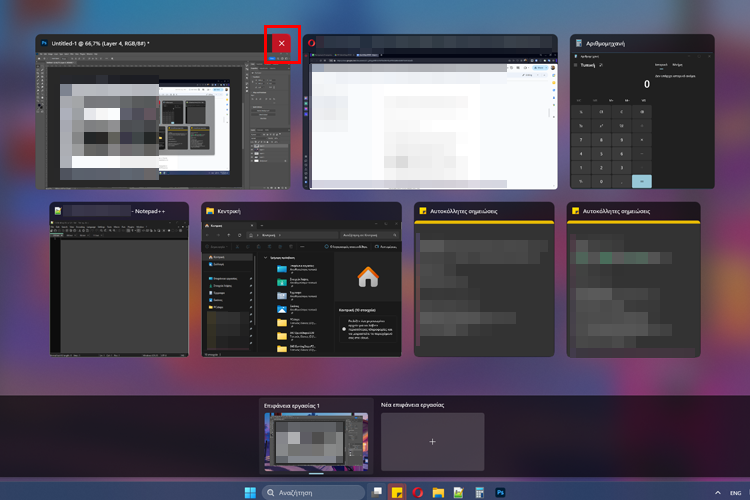
Τέλος, αν δεν έχουμε συνδεδεμένο ποντίκι στον υπολογιστή, μπορούμε να κλείσουμε οποιοδήποτε παράθυρο επιλέγοντας το με τα βελάκια και πατώντας “Delete”.
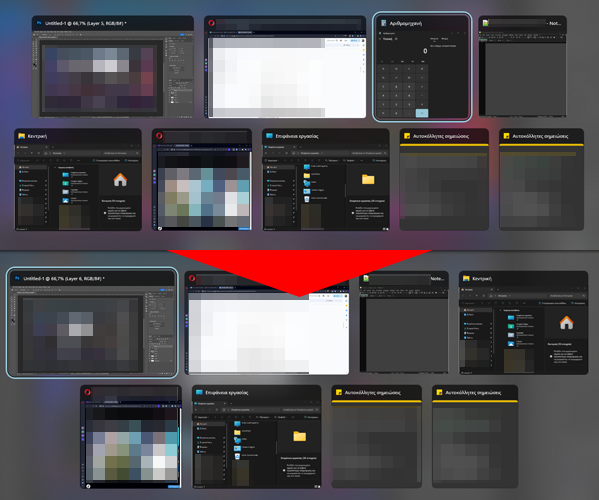
Πώς και γιατί πρέπει να κάνω αξιολογήσεις επιχειρήσεων στους Χάρτες Google
Οι αξιολογήσεις επιχειρήσεων σε πλατφόρμες όπως η Αναζήτηση και οι Χάρτες Google βοηθούν τους χρήστες, και εν δυνάμει καταναλωτές, να αποφασίσουν αν ένα κατάστημα παρέχει ποιοτικές υπηρεσίες ή και προϊόντα.
Ως εκ τούτου, είναι σημαντικό και εμείς να κάνουμε αξιολογήσεις επιχειρήσεων. Για να αξιολογήσουμε μία επιχείρηση στους Χάρτες Google, την εντοπίζουμε και κάνουμε κλικ στην καρφίτσα της.
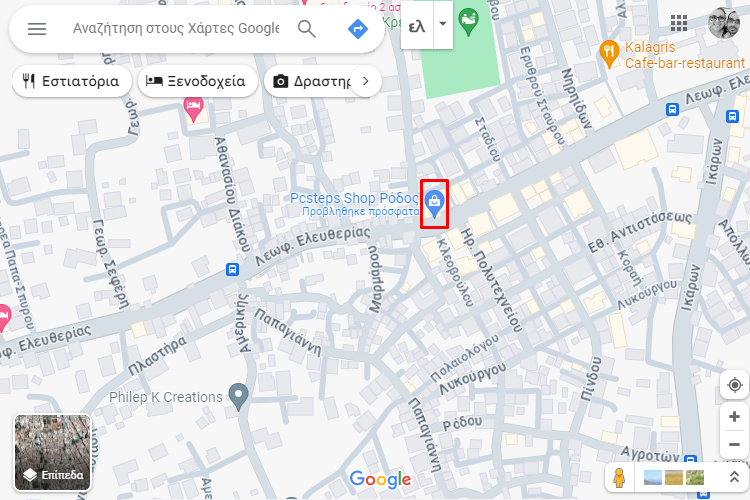
Έπειτα, πατάμε την καρτέλα “Κριτικές”.
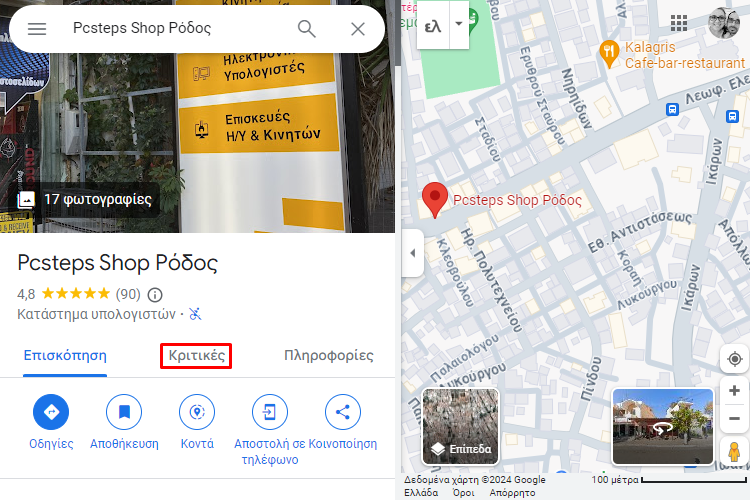
Στη συνέχεια, κάνουμε κλικ στο “Γράψτε μια αξιολόγηση”,
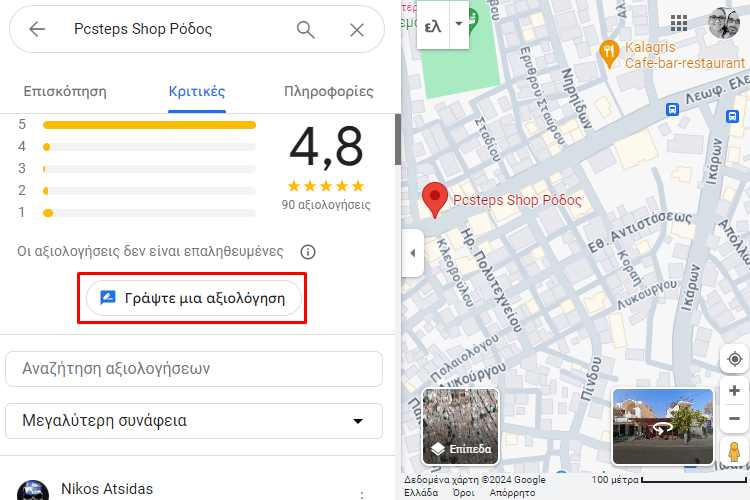
Στο πλαίσιο που θα εμφανιστεί, επιλέγουμε με πόσα αστεράκια αξιολογούμε την επιχείρηση, γράφουμε σχόλιο σχετικά με την εμπειρία μας από το συγκεκριμένο κατάστημα, αν θέλουμε προσθέτουμε φωτογραφίες ή βίντεο, και κάνουμε κλικ στο “Ανάρτηση”.
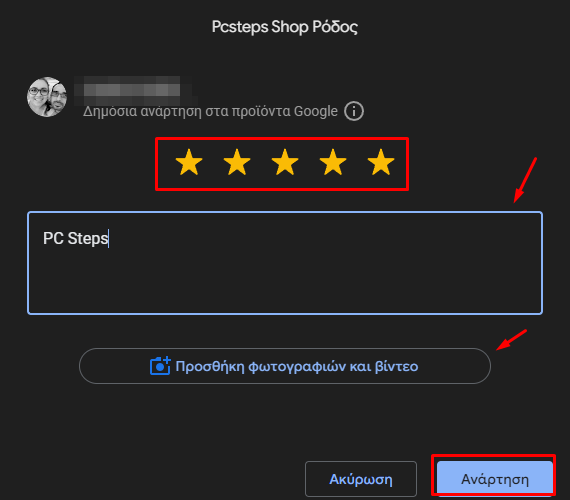
Πώς προσθέτω εύκολα μουσική σε βίντεο με μία δωρεάν Android εφαρμογή
Η επεξεργασία βίντεο είναι μία απαιτητική διαδικασία, τόσο από πλευράς πόρων συστήματος, όσο και γνώσεων. Ωστόσο, υπάρχουν ορισμένες εργασίες, όπως η προσθήκη μουσικής ή ήχου σε ένα βίντεο για τα μέσα κοινωνικής δικτύωσης, που μπορούμε να εκτελούμε και μέσω του κινητού μας, με λίγα απλά βήματα.
Μία από τις καλύτερες εφαρμογές επεξεργασίας βίντεο για Android είναι το CapCut, το οποίο μπορούμε να κατεβάσουμε δωρεάν από το Google Play Store.
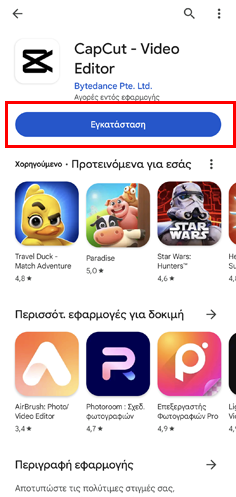
Εφόσον έχουμε εγκαταστήσει την εφαρμογή, την τρέχουμε και πατάμε “Νέο έργο”.
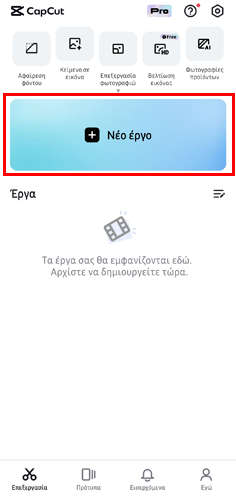
Στο πλαίσιο που θα εμφανιστεί, πατάμε “Αποδοχή”.
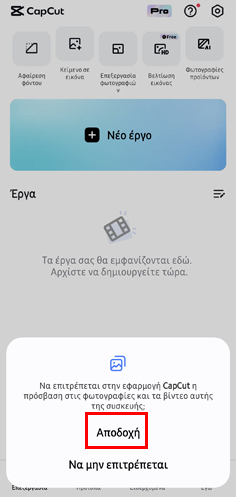
Έπειτα, επιλέγουμε το βίντεο στο οποίο θέλουμε να προσθέσουμε μουσική ή ήχο και πατάμε “Προσθήκη”.
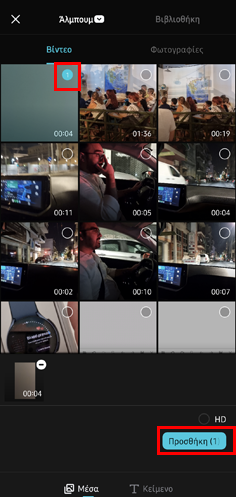
Στη συνέχεια, πατάμε “Ήχος”.
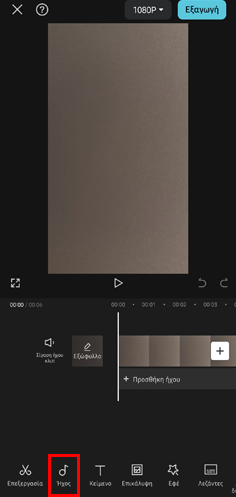
Μετά, εντοπίζουμε τον ήχο που θέλουμε να προσθέσουμε στο βίντεο και πατάμε το “+”.
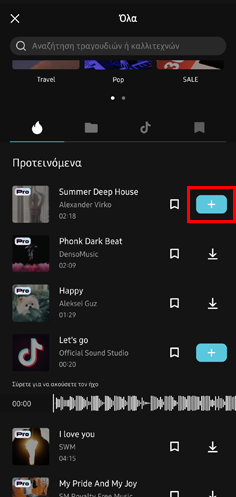
Μόλις ολοκληρώσουμε την επεξεργασία του βίντεο, πατάμε “Εξαγωγή”.
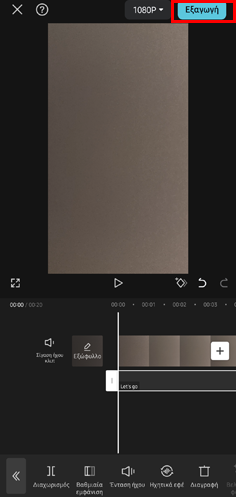
Το CapCut θα εξάγει το βίντεο και θα μας παρέχει την επιλογή να το κοινοποιήσουμε με κάποια εφαρμογή. Αν δεν θέλουμε να κάνουμε άμεσα κοινοποίηση του βίντεο, μπορούμε να πατήσουμε “Τέλος”.
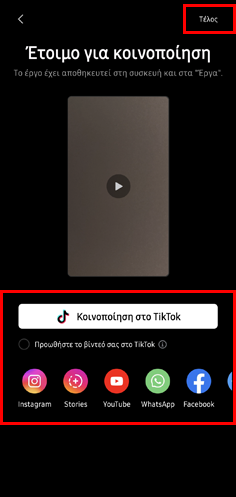
Πώς εισάγω κείμενο στις εικόνες που δημοσιεύω στο Instagram
Στο Instagram μπορούμε να δημοσιεύουμε εικόνες και βίντεο, ακόμα και slideshow. Επιπλέον, αν θέλουμε, έχουμε τη δυνατότητα να προσθέσουμε στις εικόνες των δημοσιεύσεων μας κείμενο, ακριβώς όπως και στις ιστορίες.
Αρχικά, πατάμε το κουμπί δημιουργίας περιεχομένου.
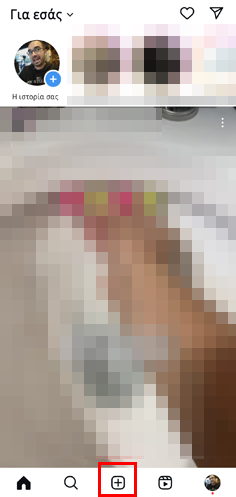
Έπειτα, διαλέγουμε την εικόνα που θέλουμε να δημοσιεύσουμε και πατάμε “Επόμενο”.

Στη συνέχεια, πατάμε το εικονίδιο “Aa”, πληκτρολογούμε και διαμορφώνουμε το κείμενο που επιθυμούμε να προσθέσουμε στην εικόνα, και πατάμε “Επόμενο”.
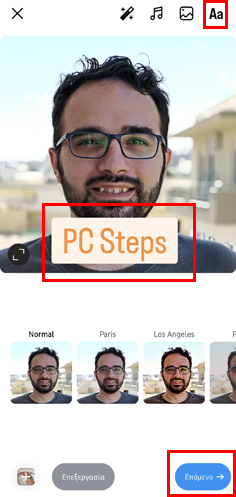
Τέλος, ολοκληρώνουμε όλες τις υπόλοιπες ρυθμίσεις πριν τη δημοσίευση της εικόνας και πατάμε “Κοινοποίηση”.
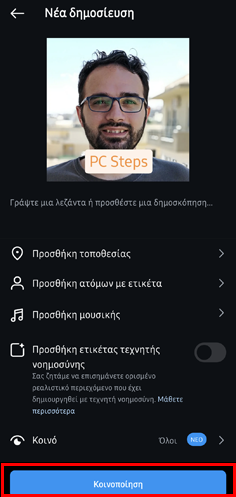
Το πιο απαιτητικό παιχνίδι Πέτρα-Ψαλίδι-Μολύβι-Χαρτί με αντίπαλο ΤΝ
Το Πέτρα-Ψαλίδι-Μολύβι-Χαρτί είναι ένα πασίγνωστο παιχνίδι που όλοι έχουμε παίξει πολλές φορές στη ζωή μας. Αν και πολλοί αναγνωρίζουν τη δυσκολία του να κερδίσεις σε αυτό το παιχνίδι, μία νέα online εκδοχή του μπορεί να κάνει και τους πιο καλούς παίκτες να αναθεωρήσουν τις απόψεις τους.
Μπαίνοντας στο What Beats Rock θα δούμε μία ερώτηση και μία πέτρα να μας περιμένουν. Ακριβώς από κάτω υπάρχει ένα συμπληρωμένο πεδίο κειμένου και ένα κουμπί που γράφει “GO”.
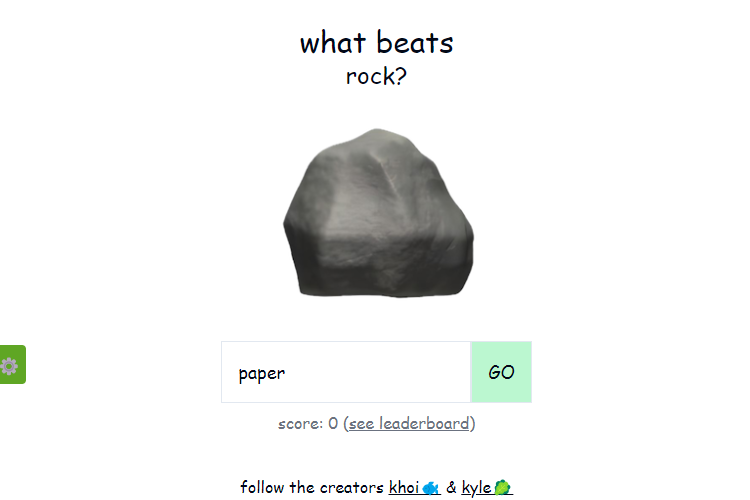
Η ερώτηση είναι απλή: “Τι κερδίζει την πέτρα;” (what beats rock?) Η απάντηση είναι το “χαρτί” (paper). Πατώντας το “GO” θα δούμε ότι έχουμε δίκιο και μπορούμε να κάνουμε κλικ στο “next” για να προχωρήσουμε στην επόμενη δοκιμασία.
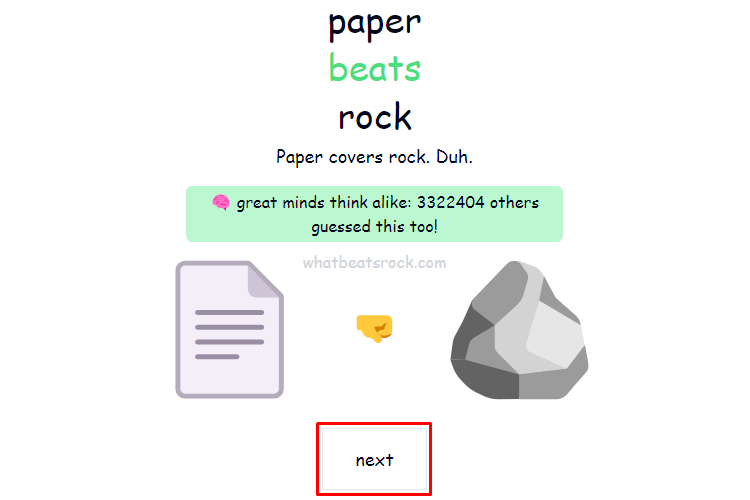
Αυτή τη φορά θα πρέπει να συμπληρώσουμε μόνοι μας τι κερδίζει το χαρτί και να πατήσουμε “GO”.
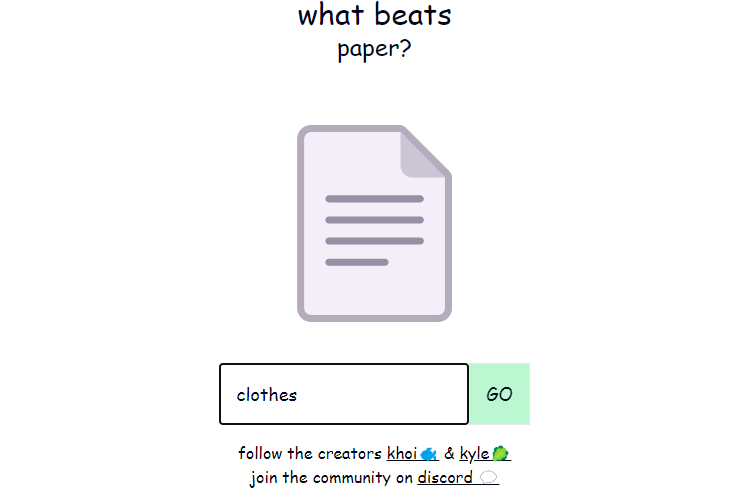
Κάθε φορά που απαντάμε σωστά, θα πρέπει να συμπληρώνουμε στο πεδίο κειμένου τι θεωρούμε ότι κερδίζει την προηγούμενη πρόταση μας.
Το What Beats Rock χρησιμοποιεί τεχνητή νοημοσύνη για να ελέγχει αν το αντικείμενο το οποίο προτείνουμε είναι ικανό να κερδίσει το προηγούμενο που είχαμε αναφέρει και παρουσιάζει στην οθόνη το αποτέλεσμα.
Τα πράγματα μπορούν να γίνουν δύσκολα πολύ γρήγορα και αν φτάσουμε στη στιγμή της ήττας θα δούμε το παρακάτω μήνυμα. Πατώντας “play again” μπορούμε να ξεκινήσουμε από την αρχή.
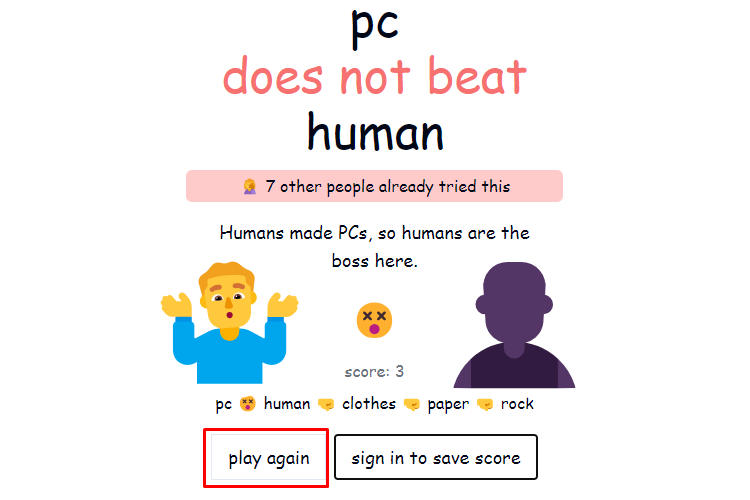
Πώς παίζω το παιχνίδι της Google για τους Ολυμπιακούς Αγώνες 2024
Η Google γιορτάζει τους Ολυμπιακούς Αγώνες 2024 με διάφορα easter egg. Ένα από αυτά είναι το Search Playground – Paris 2024, η δεύτερη έκδοση του μεγαλύτερου Doodle που έχει δημιουργήσει ποτέ ο κολοσσός της αναζήτησης.

Στη ουσία, πρόκειται για ένα ιδιαίτερο παιχνίδι εύρεσης σχεδίων σε μία εικόνα η οποία περιέχει πάρα πολλά στοιχεία. Η Google δημιούργησε αυτό το παιχνίδι με βάση το τι έχουν αναζητήσει περισσότερο οι χρήστες του Search σχετικά με τους Ολυμπιακούς Αγώνες 2024.

Για να παίξουμε το Search Playground – Paris 2024, μπαίνουμε σε αυτόν τον ιστότοπο και πατάμε “Let's Play”.
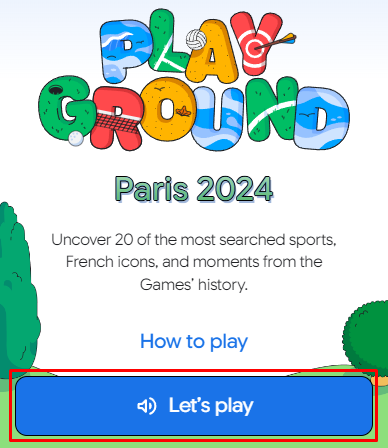
Στη συνέχεια, ελέγχουμε τα σχέδια που υπάρχουν στα πλαίσια στο κάτω μέρος ή την αριστερή μεριά της σελίδας και προσπαθούμε να τα εντοπίσουμε στην κεντρική εικόνα.
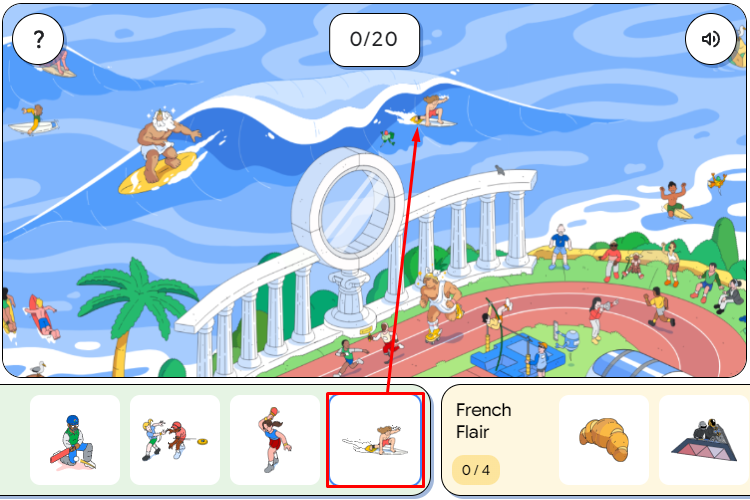
Η Google έχει κρύψει στην εικόνα συνολικά 20 σχέδια, τα οποία είναι χωρισμένα σε 5 κατηγορίες: Main Events, Action Athletics, Gear Games, French Fair, και Ancient Lore.
Επιπλέον, πατώντας σε κάθε σχέδιο εμφανίζεται ένα πλαίσιο που αναφέρει με βάση ποιο κριτήριο το επέλεξε η εταιρεία.
Για παράδειγμα, το κρουασάν κέρδισε μία θέση ανάμεσα στις 20 κορυφαίες αναζητήσεις των Ολυμπιακών Αγώνων 2024, διότι είναι το σφολιατοειδές που αναζήτησαν περισσότερο οι χρήστες του Search.
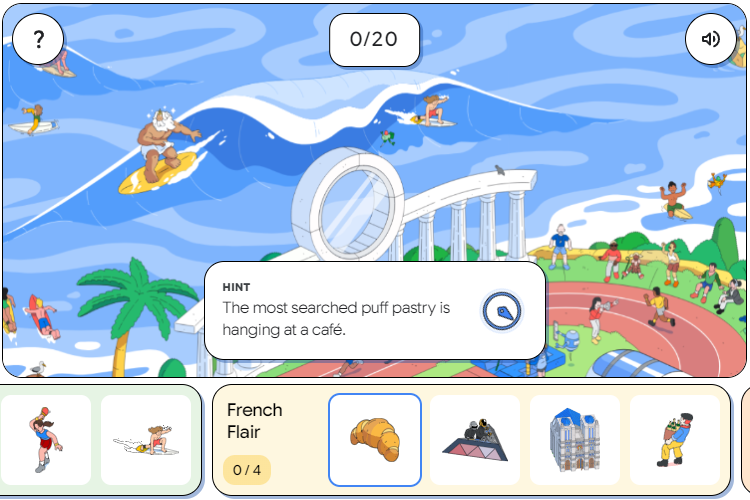
Σας άρεσαν τα QuickSteps της εβδομάδας;
Πώς σας φάνηκαν οι συμβουλές και τα κόλπα αυτής της εβδομάδας; Γνωρίζατε ή/και χρησιμοποιούσατε κάποιο από αυτά;
Έχετε να προτείνετε κάποιο δικό σας κόλπο, ή μία συμβουλή που θέλετε να μπει στη στήλη μας; Γράψτε τη στο Questions.pcsteps.gr και ίσως τη δημοσιεύσουμε σε μελλοντικό οδηγό.